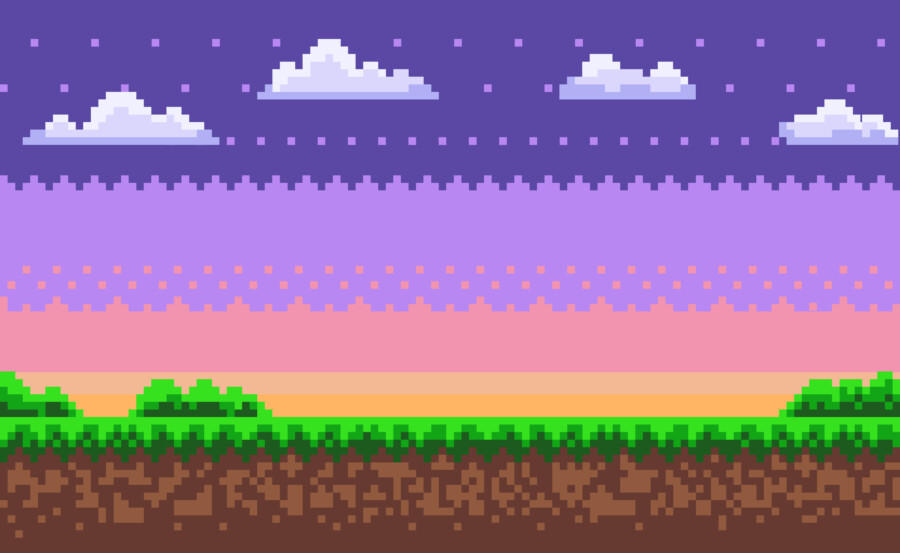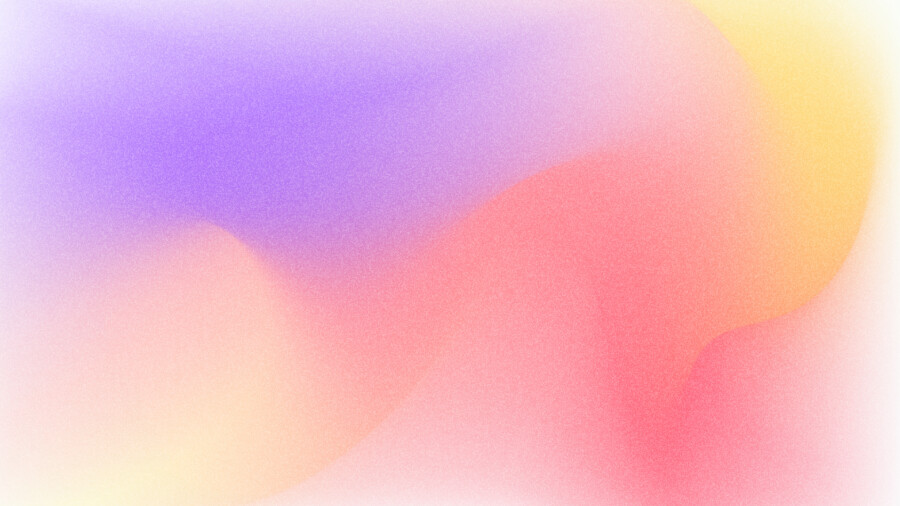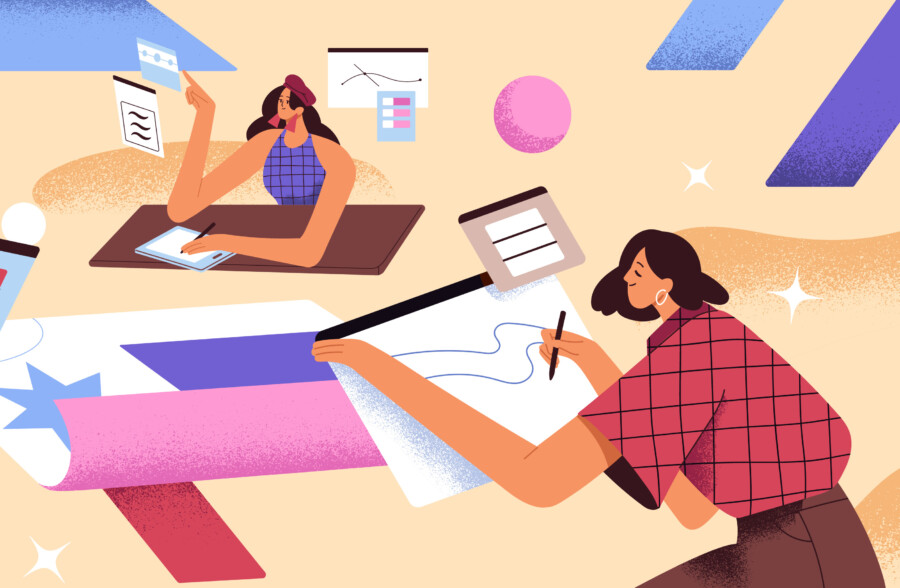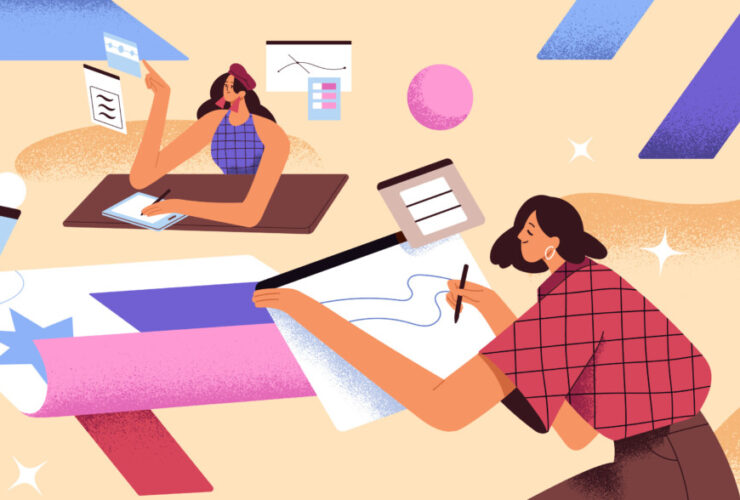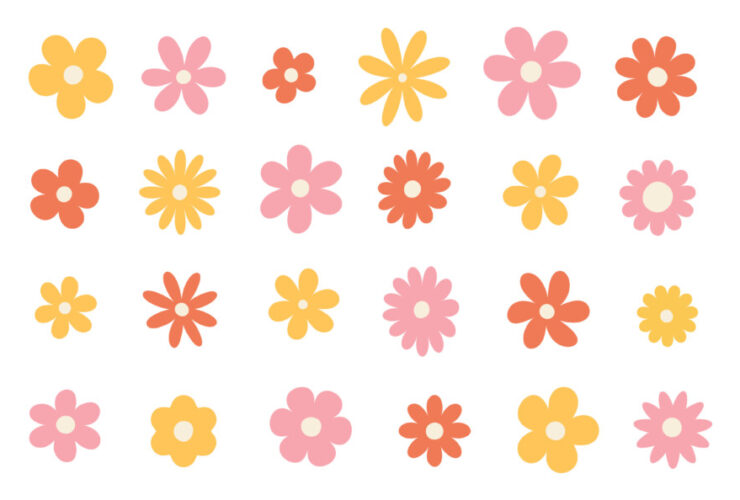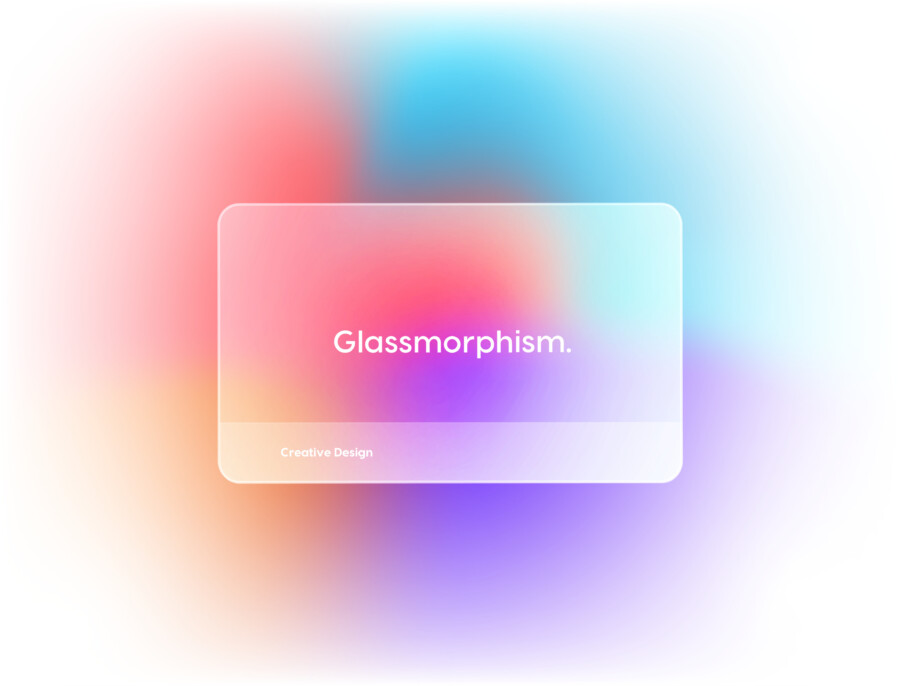
グラスモーフィズムは、AppleやMicrosoftなど大手企業のデザインにも取り入れられており、近年のデザイントレンドとなっています。この記事では、IllustratorやPhotoshopを使ってグラスモーフィズムの効果を再現する方法を紹介したチュートリアル動画を5つ紹介します!
グラスモーフィズムとは?
グラスモーフィズムとは、ガラスのような半透明の質感とぼかし効果を活用したデザイン手法のことです。背景がぼんやりと透けて見えるため、レイヤーの重なりや奥行き感が強調され、視覚的にリッチなデザインを実現します。近年ではWindows 11のUIやAppleのmacOSなどにも採用されていることから、ますます人気が高まっています。
Illustratorでリアルなガラス質感を再現する方法
こちらの動画では、Illustratorを使ってリアルなガラスの質感を再現する方法を紹介しています。
手順は4つのレイヤーで構成されており、背景を複製してぼかしを加え、フロストガラス(半透明ガラス)のような効果を作ります。さらに、歪みエフェクトを加えることで、よりリアルなガラスの質感を再現します。次に、クリッピングマスクを作成し、反射用のグラデーションを適用します。最後にノイズテクスチャを追加し、ガラスの粗さを表現して完成です。
アドバイス:質感と細部へのこだわり
- ノイズテクスチャを微妙に加えることで、ガラス表面の不均一感が自然に表現可能。
- ハイライトやシャドウを活用し、光の当たる角度やガラスの厚みを連想させて、リアリティを向上させましょう。
Illustratorでの3Dガラスエフェクトを作成する方法
こちらの動画では、Illustratorを使用して3Dのガラスエフェクトを作成する方法を紹介しています。
グラデーションと3D効果を組み合わせて、まるでガラスで作られたオブジェクトのような立体感を演出します。ベベルや押し出し効果を駆使し、ストローク(線)にもグラフィックを適用して透明感を持たせることで、奥行きのあるデザインに仕上げています。
活用ヒント:3D表現で広がる応用範囲
- ロゴやアイコンをグラスモーフィズムで3D化すれば、ブランドイメージがより先進的かつ洗練された印象に。
- UI要素やプレゼン資料のビジュアルに応用し、視覚的インパクトを格上げすることも可能。
Illustratorでガウスぼかしを使ったガラスエフェクトを作成する方法
こちらの動画では、Illustratorで「ガウスぼかし」を活用したガラス風エフェクトを作成する方法を紹介しています。
動画内では、ぼかしの加減を調整しながらリアルなガラスの透明感を再現する技法が丁寧に説明されています。さらに、ガラスの反射効果を加えてよりリアルな質感を再現するテクニックも学べます。
アドバイス:微調整でクリアな印象に
- 過度なぼかしは輪郭を曖昧にしてしまうため、適度な設定で視認性と質感を両立。
- 背景となるイラストや写真を、控えめな彩度で用いると、ガラスの印象が一層引き立ちます。
PhotoshopでグラスモーフィズムのUIを作成する方法
こちらの動画では、Photoshopを使ってグラスモーフィズムを活用したUIデザインの作り方を紹介しています。
「ベベルとエンボス」「内側の光彩」「グラデーションオーバーレイ」を駆使して、ガラスに立体感と透明感を持たせるテクニックを学べます。
活用例:モダンなUIパーツづくり
- ナビゲーションバーやボタン、モーダルウィンドウなど、UIパーツをグラスモーフィズムで装飾すれば、洗練された高級感あるインターフェースに。
- デバイスの壁紙やランディングページのヘッダーにも応用可能。
Photoshopのベベルとエンボスを使って、ガラス風テキストを作成する方法
こちらの動画では、Photoshopの「ベベルとエンボス」機能を活用して、ガラス風のテキストエフェクトを作成する方法を紹介しています。
テキストに「内側ベベル」を適用することで、ガラスのような光沢感を再現。そして不透明度や光の角度を調整することで、さらにリアルなガラスの質感を引き出すテクニックが紹介されています。
クリエイティブな応用:テキスト+ガラスの新たな表現
- プレゼン資料やウェブサイトの見出しに取り入れて、視覚的インパクトアップ。
- ブランドロゴをガラス質感に仕上げ、SNSバナーや広告ビジュアルで差別化を図る。
おわりに
グラスモーフィズムは、透明感のあるデザインを取り入れることで、視覚的な魅力を高めるトレンド手法です。今後もますます注目されるグラスモーフィズムをぜひ取り入れて、あなたのデザインをアップグレードしてみてください!
これらのチュートリアルを参考に、IllustratorやPhotoshopでガラス風エフェクトを習得すれば、UI、ロゴ、背景、テキストなどあらゆる要素に高級感と奥行きを付与可能。クリエイティブなアイデアをより先進的で洗練された作品へと昇華させてみましょう。
YouTubeの自動翻訳字幕機能を使うことで、どの動画も日本語字幕で視聴可能です。※自動翻訳のため一部の情報に誤訳や不正確な情報が含まれる可能性があります。Adobeの公式情報などもあわせてご確認いただくことを推奨します。
【設定方法】
①右下の歯車マークを選択
②一旦、字幕は英語を選択します。
③もう一度字幕の設定に行き、「自動翻訳」を選択します。
③スクロールして、日本語を選択すると字幕が日本語表示になります。
↓↓↓ デザイン外注をご検討の方へ ↓↓↓